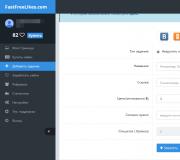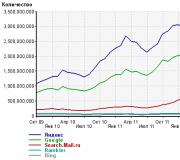Как в Майнкрафт пользоваться командным блоком, и для чего он нужен? Какую команду ввести в командный блок. Как выдать себе командный блок в игре "Майнкрафт"? Почему не работает командный блок на сервере
Командный блок в Майнкрафте – это блок, в который можно вносить различные команды. После получения сигнала от красного камня он начнет исполнять поставленную ему задачу. Блок в значительной степени расширяет возможности игроков и находит множество способов применения в игровом процессе. Таким образом, у многих геймеров возникает вопрос, как сделать командный блок в Майнкрафт.
Создание командного блока
Просто так взять и сделать командный блок (с английского «команд блок») в Minecraft не представляется возможным. Однако его можно получить при помощи специальных читов и команд.
- Запустить одиночную игру в Майне в режиме творчества.
- В настройках мира включить функцию использования читов.
- Озадачившись вопросом, как в Майнкрафте сделать команду на выдачу блока, нужно открыть консоль.
- В строке консоли понадобится вписать команду: give *никнейм игрока* command_block.
После выполнения этой команды блок окажется в руке персонажа соответствующего игрока.
Выдавать блок можно самому себе, другому игроку либо же целой группe. В режиме выживания их использовать нельзя.
Как использовать блок
Блок широко используется в игре, выполняя различные команды.Когда командный блок окажется в руках персонажа, кликните ПКМ по земле, чтобы установить его. После этого нужно кликнуть той же кнопкой уже по самому атрибуту.
Это позволит открыть окно командного блока, где можно ввести необходимую задачу либо изменить его параметры. В дальнейшем изменения можно вносить в любой удобный момент. Если что-либо было сделано неверно, то в этом же окне пользователь получит соответствующее уведомление.
Блоки могут находиться в пассивном режиме, запускаться от цепной реакции через аналогичные объекты либо же сработать по сигналу, передаваемому красным камнем. Командный блок также может иметь направление, согласно которому можно выстроить целую цепь из блоков, срабатывающих один за другим.
При желании игрок может задать блоку привязку. С помощью этой функции можно убивать конкретные сущности либо же всех в округе, помимо самого игрока. Блок можно настроить и на взаимодействие с другими игроками.
В некоторых ситуациях командный блок можно использовать для телепортации одного игрока либо же целой группы. Для этого понадобится правильно указать не только команду, но и координаты.
В принципе командный блок поддерживает очень много задач, ознакомиться с полным перечнем которых можно на многочисленных интернет-ресурсах. Просмотреть весь список возможных команд можно непосредственно внутри игры, задав в окне чата /help.
Видео: Как использовать командный блок в Minecraft.
Ни для кого не секрет, что "Майнкрафт" - это игра, которая позволяет вам взаимодействовать с огромным количеством разнообразных блоков. Все они имеют разные функции, внешний вид, расположение в пространстве, и именно из них складывается игровой мир. Есть блоки земли, блоки воды, блоки камня и так далее. Вы можете забирать их себе в инвентарь или размещать обратно в мире, можете перерабатывать их, получая, например, из блока камня непосредственно сам материал, который потом можно обрабатывать. В общем, концепция игры построена на блоках, однако есть один образец, который полностью отличается от остальных - это командный блок. В Minecraft важную роль играют различные и этот объект скорее относится к консоли, чем непосредственно к самой игре. Сперва это может звучать довольно странно, но если разобраться, то все будет вполне очевидно.
Команды в "Майнкрафте"
Если вы играете исключительно в одиночный режим "Майнкрафта", то вы можете даже не знать о том, что в этом проекте имеется консоль. Она значительно расширяет функционал игры, но актуально это в основном исключительно для многопользовательского режима. Дело в том, что консолью и командами, которые туда можно прописывать, пользуется администратор сервера, чтобы задавать особые условия игре. в Minecraft служит той же цели, однако немного иным способом. Для начала рассмотрим, как используются команды в принципе. Администратор может в любой момент игры вызвать консоль и вписать туда команду, которая изменит определенный аспект игры. Это может быть как что-то обыденное, например, добавление монстров или восстановление природного ландшафта, так и нечто глобальное - вплоть до изменения режима игры. Как видите, команды в "Майнкрафте" дают администратору полноценные полномочия бога в его отдельном мире игры. Но зачем же тогда командный блок в Minecraft, если администратор может просто вводить команды и активировать их в консоли?
Командный блок

Многие фанаты "Майнкрафт" и не подозревают о существовании командного блока, а если они его и видели, то не знают, как его применять. На самом деле все довольно просто - командный блок в Minecraft служит для автоматизации определенных команд и создания конкретных условий и событий. То есть администратор может разместить командный блок на карте, прописать для него определенные команды, которые будут запущены, когда игрок активирует этот блок - и вот уже готов ивент для данной игры. В поле блока можно прописывать и то, на кого подействуют эффекты, и то, какими они будут, а также многое другое. Таким образом, командные блоки в Minecraft 1.7.2 служат для того, чтобы разнообразить игровой процесс.
Условия командного блока

Вряд ли кто-то может поспорить с тем фактом, что командный блок в Minecraft 1.5.2 и более поздних версиях - это очень мощный и функциональный объект. Именно поэтому его не может получить простой игрок. Данный блок, как уже было сказано ранее, доступен исключительно администраторам серверов, его нельзя скрафтить или выбить из мобов. Единственный способ обычному игроку на сервере получить такой объект - это чит-коды, но за это вас могут моментально забанить. Причем если вас не отправят в бан за получение командного блока, то его использование уж точно не останется незамеченным, и вы все равно лишитесь доступа на сервер. Поэтому лучше играйте по правилам, а если хотите пользоваться командным блоком, то можете создать свой собственный сервер, где у вас будут все права, в том числе и доступ к данному объекту.
Использование командного блока

Что касается непосредственно использования командного блока, то здесь все довольно просто. Сперва ему прописываются необходимые команды - администратор может сделать это нажатием правой кнопки мыши по блоку - на экране появится поле, в котором вам и нужно будет указать все необходимые условия, команды и другую информацию, например, текстовые сообщения игрокам. После этого блок размещается в игровом мире, где его могут найти игроки. Рядом с блоком устанавливается красный камень, при активации которого передается сигнал на командный блок. Естественно, можно задать условия таким образом, чтобы команда выполнялась постоянно или же периодически с равными интервалами. Таким образом, вы можете задать довольно четкие условия выполнения нужной команды, если знаете, как использовать командный блок в Minecraft. Команды могут быть самыми разнообразными, так что вы сможете создать неповторимые условия для игроков на вашем сервере.
Активация командного блока
Кроме приведения командного блока в действие с помощью красного камня, вам нужно еще знать, как его активировать при создании сервера. Вам стоит понимать, что планирование сервера включает в себя детальную настройку абсолютно всего, что будет касаться вашего мира. Среди огромного количества данных, которые вам нужно будет настроить под себя в свойствах сервера, существует одна строка - enable-command-block. Именно она отвечает за то, будет ли на вашем сервере командный блок или нет. Значение true активирует командный блок, а значение false его отключает.
Команды (или коды) позволяют изменять игровой мир Minecraft или даже других игроков. Командный блок – это элемент в игре, в котором хранится определенная команда. При активировании блока срабатывает команда. Это позволяет создавать забавные игрушки, удобные инструменты и даже сложные увлекательные карты.
Шаги
Часть 1
Доступ к командным блокам- На многопользовательских серверах командными блоками могут пользоваться исключительно операторы серверов. Вам нужно попросить оператора, чтобы он предоставил вам доступ к командным блокам, или .
- В однопользовательской игре активируйте коды (если вы не сделали этого при создании мира). Для этого откройте меню, выберите «Открыть в локальной сети», установите флажок у «Активировать коды» и нажмите «Создать мир». Это будет действовать на протяжении одной игровой сессии, но вы можете повторить описанный процесс, если хотите добавить больше командных блоков.
-
Перейдите в режим «Творчество». Это единственный режим, в котором вы можете создавать командные блоки. Используйте следующую команду для достижения этой цели:
- Нажмите «T», чтобы открыть консоль, или нажмите «/», чтобы открыть консоль и автоматически ввести косую черту (/) в строке ввода команд.
- Введите «/gamemode c» (здесь и далее без кавычек) и нажмите Enter, чтобы перейти в режим «Творчество».
- Закончив создание командных блоков, введите «/gamemode s» для перехода в режим «Выживание» или введите «/gamemode a» для перехода в режим «Приключения».
-
Создайте командные блоки. Откройте консоль (нажмите «Т») и введите команду «/give ваше_имя_пользователя_в_Minecraft minecraft:command_block 64»
- Помните, что при вводе имени пользователя учитывается регистр букв.
- Если ничего не произошло, обновите Minecraft до версии 1.4 (или более поздней). Обновив игру до последней версии, вы получите доступ ко всем командам.
- Вы можете заменить число «64» любым числом, обозначающим количество блоков. 64 – это полный набор командных блоков.
Часть 2
Использование командных блоков-
Установите командный блок. В вашем инвентаре найдите созданные вами командные блоки. Это коричневые кубы с серыми панелями управления на каждой стороне. Поставьте один командный блок на землю так, как вы это делаете с другими предметами.
Откройте интерфейс командного блока. Подойдите к командному блоку и щелкните по нему правой кнопкой мыши. Откроется всплывающее окно с текстовым полем.
- Если ничего не произошло, командные блоки, скорее всего, заблокированы на многопользовательском сервере. Пользователь с доступом к файлу server.properties должен открыть этот файл и задать опции «enable-command-block» параметр «true», а опции «op-permission-level» параметр «2» (или выше).
-
Введите команду. Введите команду в текстовом поле командного блока, а затем нажмите «Готово», чтобы сохранить команду в блоке. Ниже приведены примеры некоторых команд, но для начала поэкспериментируйте с командой «summon Sheep» (создание овцы).
- Чтобы просмотреть список команд, откройте консоль (а не командный блок) и введите «/help».
- В отличие от консоли, в текстовом окне командного блока косую черту (/) вводить не нужно.
-
Активируйте блок при помощи красного камня. Подключите красный камень к командному блоку и разместите нажимную пластину на красном камне. Наступите на нажимную пластину, чтобы активировать красный камень, и рядом с блоком должна появиться овца. Это произойдет тогда, когда любой игрок или моб активирует красный камень.
- Это работает так же, как и обычная активация красного камня. Вы можете заменить прижимную пластину кнопкой, рычагом или другим устройством активации. Вы даже можете поместить кнопку непосредственно на командном блоке.
- Любой игрок может активировать командный блок, но только игрок с правом доступа может изменить команду.
-
Изучите специальный синтаксис. По большей части коды в командных блоках аналогичны командам в обычной консоли. Если вы не знакомы с консолью, перейдите в следующий раздел. Если вы уже знаете, как использовать консольные команды, уясните следующие дополнительные параметры:
- @p – нацелен на ближайшего к командному блоку игрока (независимо от того, как далеко он находится).
- @r – нацелен на случайного игрока.
- @а – нацелен на каждого игрока, в том числе и на вас.
- @e – нацелен на каждый элемент, то есть на игроков, объекты, врагов и животных. Будьте осторожны с этим параметром.
- Вы можете использовать эти параметры везде, где вы вводите имя игрока, объекта, врага или животного.
-
Модифицируйте синтаксис для большего контроля (если хотите). Вы можете создавать дополнительные специфические команды, добавляя модификаторы после @p, @r, @a, @e. Такие модификаторы имеют вид [(аргумент)=(значение)] . Есть множество доступных аргументов и значений. Полный список можно найти в интернете, а вот несколько примеров:
- Команда с модификатором @r окажет действие на случайную овцу.
- Команда с модификатором @e окажет действие на любой объект (игрока, моба) в режиме «Творчество». Аргумент «м» обозначает режим, а аргумент «с» обозначает «Творчество».
- Символ «!» меняет указанное значение на противоположное. Например, @a окажет действие на любого игрока, не входящего в команду под названием Commando (команды существуют только на специальных картах, созданных игроками).
-
Используйте клавишу Tab для получения помощи. Если вы знаете команду, но не уверены в том, как ее можно использовать, нажмите клавишу Tab, чтобы открыть справку по этой команде. Нажмите клавишу Tab второй раз, чтобы прокрутить список опций.
- Например, вернитесь к команде вызова овцы и удалите слово «Sheep» (овца). Нажмите клавишу Tab, чтобы просмотреть список игроков или мобов, которых можно вызвать.
Часть 3
Примеры командных блоков-
Создайте блок для телепортации. В командном блоке введите команду «tp @p x y z», где вместо х, у, z подставьте соответствующие координаты точки телепортации (например, «tp @p 0 64 0»). Когда кто-нибудь активирует этот блок, ближайший к нему игрок исчезнет и появится в точке с указанными координатами.
- Нажмите F3 для отображения координат.
- Вы можете заменить «@p» на другой параметр. Если вы введете имя пользователя, будет телепортирован именно этот пользователь, даже если кто-то другой активирует блок. Если вы введете «@r», будет телепортирован случайный игрок.
-
Создание (вызов) предметов или блоков. Если вы используете Minecraft 1.7 (или более позднюю версию), вы можете делать командные блоки, создающие предметы или блоки. Вот некоторые примеры:
- При активации командного блока с командой «summon Boat» рядом с блоком будет появляться лодка. Игрокам больше не нужно ждать парома.
- Чтобы вызвать блок (а не предмет), вместо команды «summon» используйте команду «setblock». Например, команда «setblock minecraft:water 50 70 100» превращает блок, расположенный в точке с координатами 50-70-100, в воду. Сам блок исчезает.
-
Уничтожайте объекты или игроков при помощи команды «kill». Ею опасно пользоваться, так как одна опечатка может привести к уничтожению кого-то или чего-то другого (или даже всего мира, если вы используете параметр @е). Команда kill @r уничтожит случайную картину в радиусе 50 блоков от командного блока.
Контролируйте время и погоду. Команда «time set day» или «time set 0» задает уровень солнечного света. Вместо 0 подставьте разные значения. После того, как вы устанете от солнца, введите команду «toggledownfall» или «weather rain», чтобы пошел дождь.
Откройте Minecraft на компьютере (Windows или Mac). Командные блоки доступны в компьютерной версии игры (они не доступны в Minecraft Pocket Edition и в Minecraft для игровых консолей).
Войдите в мир, в котором можете открыть консоль. Командные блоки – это элементы в игре, предоставляющие доступ к консоли Minecraft. Они являются мощными инструментами, которые позволяют изменить всю игру – поэтому они доступны только в определенных обстоятельствах:
Те же команды, что и в обычном чате. Что же такое командный блок, как его получить и как использовать? В этой статье мы расскажем вам о нем!
Это действительно очень полезный блок и он расширяет возможности создания карт в Майнкрафт
Полный список команд вы можете найти на , но не все они работают в Minecraft на Android, IOS и Windows 10 версиях.
+ командных блоков в MCPE:
- В отличие от ПК версии, в PE командные блоки не делают больших нагрузок, т.е ФПС будет стабильным.
- Интерфейс командных блоков адаптирован под мобильные устройства.
- Слишком маленький функционал.
В игре получить командный блок путем крафта нельзя, но его можно выдать с помощью команды /give Steve command_block , где Steve никнейм игрока, которому команда даст данный блок. Вместо Steve можно также использовать @p, т.е вы дадите блок самому себе. Не забудьте включить читы в настройках мира.

Как вписать команду в командный блок?
Для этого нужно открыть его интерфейс. Делается это очень легко, просто тапните по нему. В поле Ввод команды
вписывается сама комда, которую будет выполнять командный блок. Чуть ниже находится поле, в котором можно увидеть ошибку, если Вы ввели что-то не так.

Примеры команд:
- give @p apple 5 - дает игроку пять яблок.
- setblock ~ ~+1 ~ wool - помещает в координатах игрока блок шерсти.
- tp Player 48 41 14 - игрока с ником Player перемещает в точку по координатами x=48, y=41, z=14
Благодаря указателям можно указывать на игрока или существо, на которого будет выполняться команда:
- @p - игрок, который активировал команду.
- @a - все игроки.
- @r - случайный игрок.
- @e - все сущности (включая мобов).
А как сделать так, чтобы допустим переместило всех игроков в какую-то точку, кроме себя? Да легко, для этого нужно использовать дополнительные указатели, например: tp @a 228 811 381 - телепортирует всех игроков, кроме игрока с ником Admin в точку x=228, y=811, z=381 . Все параметры:
- x - координата по оси X. Если поставить вместо значения ~
- y -координата по оси Y. Если поставить вместо значения ~ , то точкой будет командный блок.
- z - координата по оси Z. Если поставить вместо значения ~ , то точкой будет командный блок.
- r - максимальный радиус поиска.
- rm - минимальный радиус поиска.
- m - игровой режим.
- l - максимальный уровень опыта.
- lm - минимальный уровень опыта.
- name - никнейм игрока.
- c - дополнительный аргумент для @a, который ограничивает количество игроков для выполнения команды. Например, если ввести @a - то команда подействует на первых пяти игроков из списка, @a на последних пяти из списка.
- type - как пример, команда /kill @e убьет всех скелетов, а команда /kill @e убьет все сущности, не являющиеся игроком.
- give @p gold_ingot 20 - выдаёт ближайшему игроку, который находится в радиусе 10 блоков 20 золотых слитков.

Режимы командного блока
Доступно три режима командного блока: импульс, цепочка, и повторение - цвет блока меняется в зависимости от режима.- Режим импульса (оранжевый): активирует заданную команду
- Режим цепочки (зелёный): команда сработает если блок присоединён к другому командному блоку и соединяется с другими командными блоками
- Режим повторения (синий): Команда повторяется каждый тик пока блок имеет питание.

Режим импульса
Это обычные командные блоки, которые используется для взаимодействия с блоками-цепочками, но выполнять команды можно и просто в этих блоках.

Режим цепочки
Я думаю, что уже из названия и так понятно, что данный режим командного блока работает по схеме «цепочка».
Обратите внимание, что для работы типа цепочки нужен командный блок с импульсом, который как раз и будет посылать сигнал, а также блок красного камня, без которого командный блок с типом цепочки не будет работать.

Команда title и ее параметры:
- title clear - очищает сообщения с экрана игрока.
- title reset - очищает сообщения с экрана игрока и сбрасывает параметры.
- title title - заголовок, который показывает текст на экране.
- title subtitle - подзаголовок, который отображается при появлении заголовка.
- title actionbar - отображает надпись над инвентарем.
- title times - появление, задержка и исчезание текста. По умолчанию стоят следующие значения: 10 (0,5 с), 70 (3,5 с) и 20 (1 с).
- title @a title §6Начало - заголовок с оранжевым цветом.
- title @a actionbar Привет! - отображает текст над инвентарем.
- title @a subtitle Глава 1 - подзаголовок.
И так всем привет дорогие друзья. Сегодня я расскажу вам как получить командный блок в Майнкрафт . На обзоре сегодня у нас сразу два способа, и оба способа по сей день актуальны и буду актуальными(мы будем обновлять материал в случае изменения способа получения). Как получить командный блок и зачем он нужен? Командные блоки нужны для того, чтобы игрок мог быстрым образом получить некий предмет, вещь и тд используя определенный код. Для создания командного блока нам потребуется использовать несколько простых действий:
Для начала давайте запустим Майнкрафт.
Если вы хотите получить на сервере командный блок, то вам следует перейти сразу к методу 2.

После чего нужно создать мир с включенными читами. Для этого откройте расширенные настройки и измените пункт «Allow Cheats» с OFF на ON.
После чего запустите мир.

После того как мир загрузится откройте чат используя кнопку «/».

Для получения командного блока используйте команду:
“/give [ваше имя] minecraft:command_block [количество желаемых командных блоков] ”
“/setblock x y z minecraft:command_block ” — данная команда заменит один блок на командный блок.
Так же команды вы можете брать с нашего каталога « «

Способ 2 — Как создать командный блок на сервере
Данный способ подойдет в том случае, если вы хотите получить командный блок в уже существующем мире или же на сервере.

Выберите существующий мир или сервер в котором хотите получить командный блок.
Так же командные блоки можно использовать для получения различных механизмов. Используя уже готовые команды с нашего раздела Команды для Командного блока Майнкрафт . Такие команды могут заменить полноценные модификации, к примеру есть команда для командного блока которая добавит в игру оружие .
Командные блоки можно задействовать и с различными факелами из красного камня, механизмами и различными электрическими платами.
Предлагаю вашему вниманию небольшую видео инструкцию, в которой автор понятно объяснил как получить командный блок.